更新时间:2022-01-04 11:21
功能介绍:使用导购系统后,可以在此模块将门店导购的线下身份同步到线上,方便进行统一的导购管理。
入口:基础设置-导购管理-导购列表

一、添加导购
说明:支持商户在后台手动添加导购或批量添加导购,添加完成后,导购在手机端下载"微盟商户助手"应用,使用手机号登录,即可进入导购的移动版工作台。

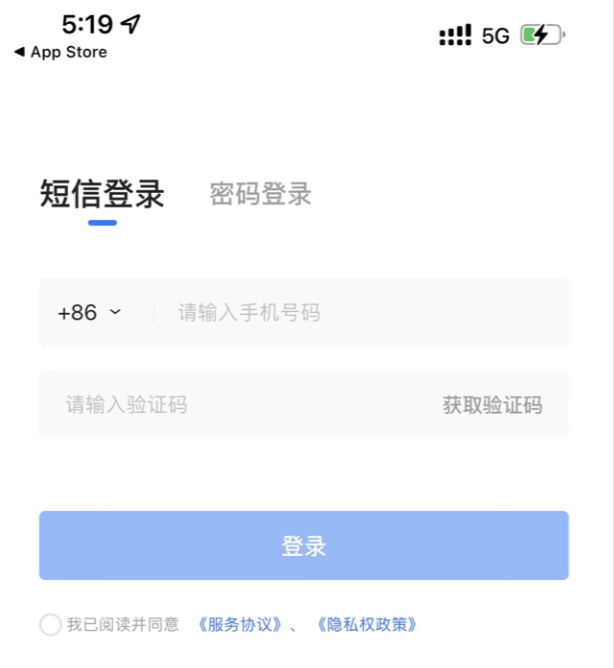
1、批量导入导购
说明:连锁品牌有着数量庞大的导购团队,上线时可以利用批量导入导购的方式,将门店导购信息统一导入到系统内。支持批量导入导购信息,如需批量绑定导购运营账号(如培训运营账号),可导入运营账号完成绑定。

操作流程:
1)下载导入模版;
2)在模版内填写所需的导购信息并保存;
3)将填写好的模版拖拽到页面内或者点击添加进行上传;
PS:仅支持.xls.xlsx格式,文件大小限10M以内;
4)上传完成后,点击立即导入,即可导入成功。

2、手动新增导购
说明:可以在此手动将导购信息录入到系统内

操作流程:
2.1)点击“新增导购”,填写导购相关信息:
手机号码:必填,需唯一有效,作为导购登陆商户助手的账号使用。
所属门店:必填,导购所属门店。
导购工号:非必填,可用于精确识别导购身份。
专属客服:新增导购时,该项默认为“非专属客服”,支持修改:
a、专属客服-专属服务:专属客户发起咨询消息自动接入给专属导购,专属导购也可主动发消息给专属客户;
b、专属客服-仅主动服务:专属导购仅可主动发消息给专属客户;
c、非专属客服:专属导购无客服权限,不会接到专属客户的咨询消息也不能主动发消息给专属客户。
启用状态:当启用状态为打开时,导购可以正常使用微盟商户助手,当启用状态关闭时,导购无法使用微盟商户助手。
2.2)填写完成后,点击“确定”即可完成添加。
二、导出导购
说明:商家可将导购信息全部导出,方便商家统一管理与查看。
操作流程:
1)点击“导出导购”,将导购信息导出;
2)导出的信息在“下载中心”中;
3)点击“下载中心”,找到导出的门店导购员信息表,点击“下载”即可。


注:商家可以管理、查看所有门店导购,门店只能管理、查看该门店的导购。
三、给导购分配客户
常见场景:很多没有绑定过专属导购的客户,这部分的人是没导购维护的,商户可以在后台筛选出这部分的客户,将其分配给导购。
操作流程:
1、勾选单个导购,点击“分配客户”

在分配页面支持通过筛选有无专属导购导购的客户、以及客户的门店、客户名称/手机号/导购名称等批量分配给该名导购。

2、勾选多个导购,点击“分配客户”
选中的客户平均分配给各个导购,当无法平均时,则随机给部分导购多分或少分。
若分配的客户数据量过大,会自动生成系统任务,点击“查看任务”可以跳转至:店铺管理-店铺设置-任务中心-任务管理中查看分配客户的进度。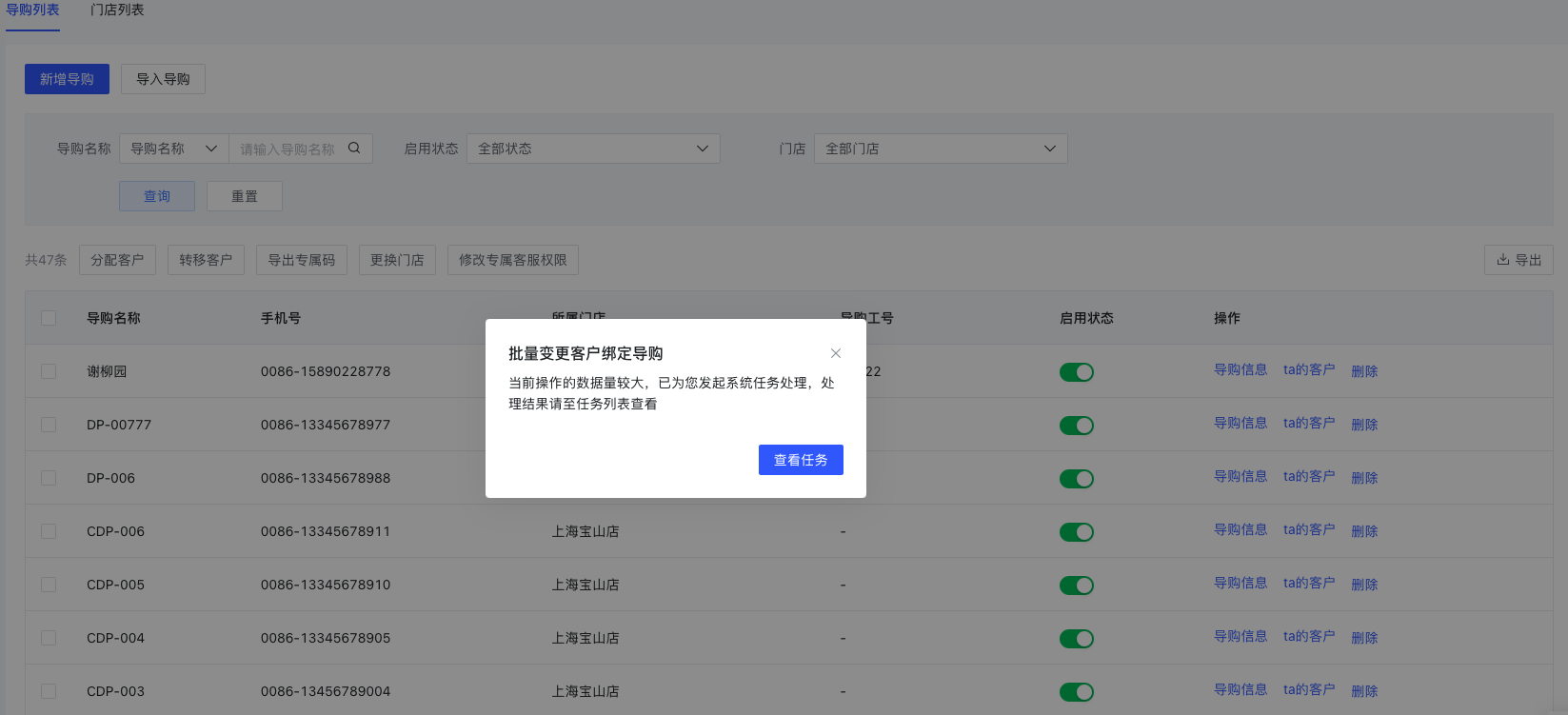
四、转移客户
常见场景:导购离职时,商家可以给客户更换原来的专属导购关系,绑定给其他导购。
操作流程:
1、勾选需要转移客户的导购,点击“转移客户”
2、打开导购选择页,选择要转移给哪个导购;
3、点击“确定”即可进行分配,支持按照门店和导购信息进行筛选。

若转移的客户数据量过大,会自动生成系统任务,点击“查看任务”可以跳转至:店铺管理-店铺设置-任务中心-任务管理中查看转移客户的进度。
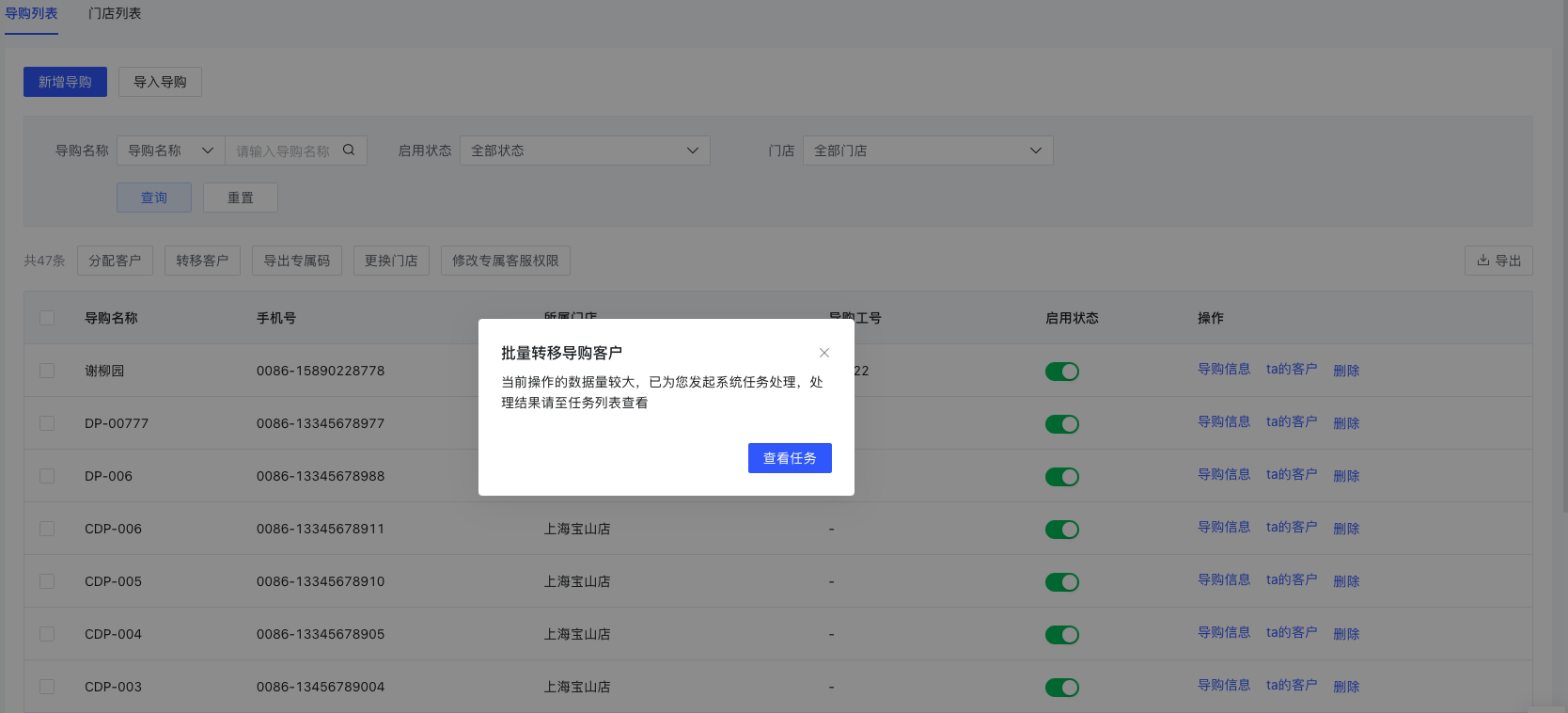
五、更换导购门店
说明:当导购调换门店时,可以在此进行导购的门店更换。 
操作流程:
1) 在导购列表页勾选需要更换门店的导购,点击“更换门店”;
2) 点击“所属门店”,选择一个门店;
3) 对于导购绑定的专属客户可以选择解绑或跟随导购;
4)选择完成后,点击“确定”后,门店即更换成功。
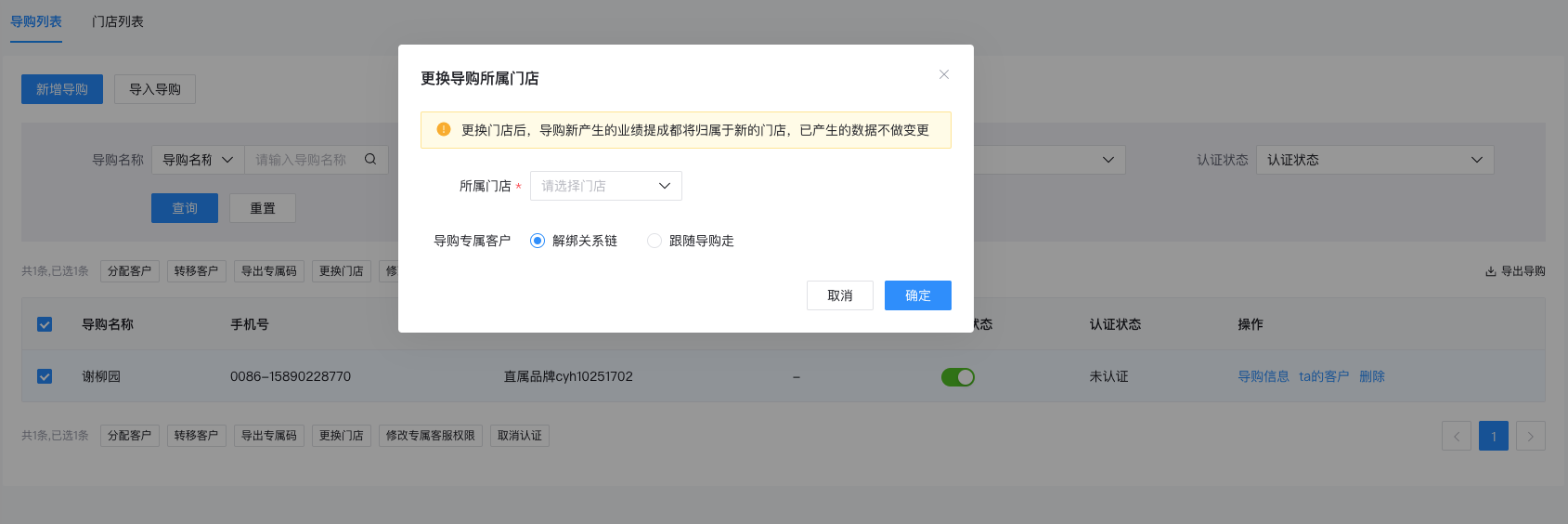
六、修改专属客服权限
说明:商家可批量修改导购专属客服权限。

操作流程:
1) 勾选需要修改权限的导购,点击“修改专属客服权限”;
2) 选择专属客服权限后,点击“确定”即可修改成功。
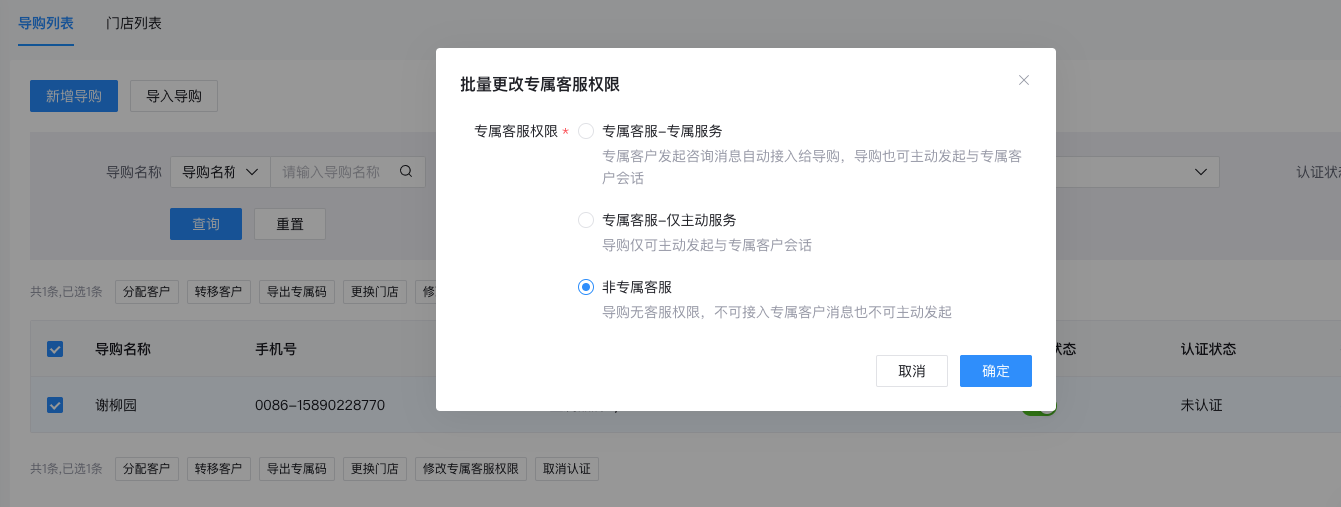
七、取消小店分享员绑定
说明:当导购绑定小店分享员时,支持批量取消绑定

操作流程:
1) 勾选需要修改权限的导购,点击“解绑小店分享员 ”;
2) 点击“确定”即可修改成功。